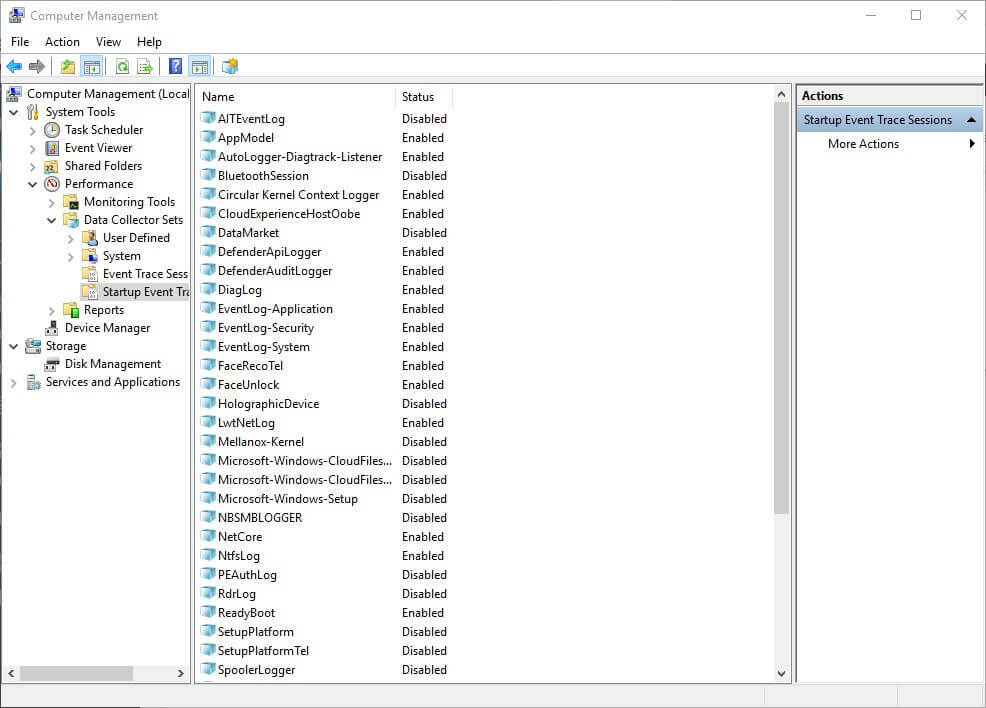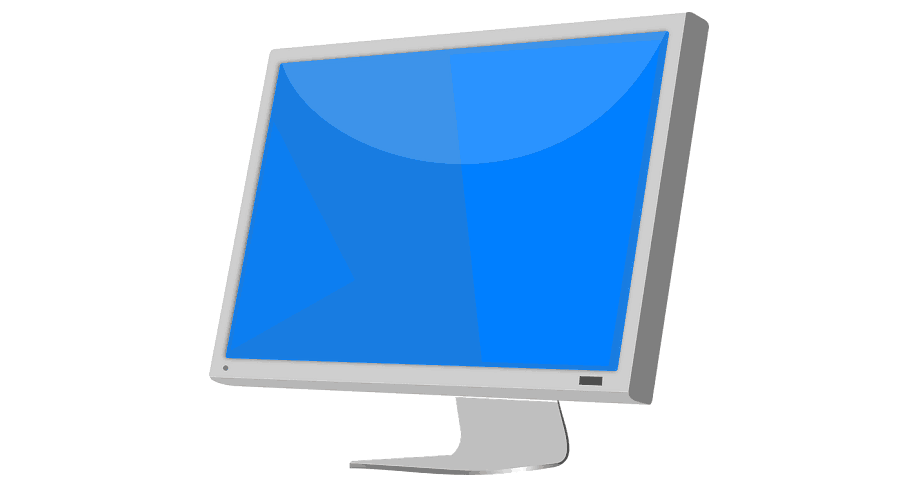
Este software manterá seus drivers ativos e funcionando, protegendo-o contra erros comuns de computador e falhas de hardware. Verifique todos os seus drivers agora em 3 etapas fáceis:
- Baixar DriverFix (arquivo de download verificado).
- Clique Inicia escaneamento para encontrar todos os drivers problemáticos.
- Clique Atualizar drivers para obter novas versões e evitar o mau funcionamento do sistema.
- DriverFix foi baixado por 0 leitores este mês.
Se você leu as últimas notícias, já sabe que, quando se trata de atualizar seu computador com Windows 7, a melhor solução é simplesmente evitar a instalação dos patches mais recentes - pelo menos por enquanto.
Relatórios de usuários confirmam que as atualizações mais recentes do Windows 7 são afetadas por um bando de questões do que às vezes pode bloquear seu computador.
Um dos problemas mais comuns causados por KB4056894 é o código de erro irritante 0x000000c4, conforme este usuário relata em Reddit:
Esta manhã, entrei e encontrei 3 computadores que não inicializavam - BSOD stop: 0x000000c4. Todas as 3 máquinas são do mesmo modelo - HP Compaq dc5750 com CPUs AMD. No início, tentei minhas etapas normais de solução de problemas do tipo "não inicializa" e, gradualmente, consegui perder as ideias.
Corrigir esse erro não é uma tarefa fácil, pois soluções comuns de solução de problemas, como iniciar vários modos de inicialização ou reverter as configurações do BIOS para o padrão, não funcionam.
Como corrigir o erro 0x000000c4 do Windows 7
- Pressione F8 durante a inicialização e selecione Reparar seu computador.
- Inicie o Prompt de Comando e digite o seguinte comando: dir d:
- Pressione Enter para executar o comando e verifique se a unidade do Windows está mapeada corretamente.
- Usando o Promp de comando, digite o seguinte comando: dism / image: d: / remove-package / packagename: Package_for_RollupFix ~ 31bf3856ad364e35 ~ amd64 ~~ 7601.24002.1.4 / norestart
- Uma barra de progresso deve agora aparecer na tela. Todo o processo deve terminar em cerca de 10 minutos. Quando a barra de progresso desaparecer, reinicie o Windows.
- Vá para o centro de atualização do Windows e oculte o KB4056894 para evitar que ele seja reinstalado.
Você também pode desativar o Windows Update para garantir que seu computador não baixe nenhum patch até que você ative o serviço de atualização novamente.
Veja como bloquear atualizações:
- Para iniciar> digite ‘executar’> abra a janela Executar
- Modeloservices.msc > pressione Enter
- Localize o serviço Windows Update> clique duas vezes nele para abri-lo

- Vá para a guia Geral> Tipo de inicialização> selecione Desativar

- Reinicie o computador> nenhuma atualização deve ser instalada até que você ative o serviço Windows Update novamente.
Pronto, é assim que você pode corrigir o erro 0x000000c4 no Windows 7.
Use a seção de comentários abaixo para nos informar se esta solução corrigiu o problema para você.
HISTÓRIAS RELACIONADAS PARA VERIFICAR:
- [Fix] irql_not_less_or_equal BSOD no Windows 10, 8.1 ou 7
- Correção: Windows 10, 8.1, 7 BSOD causado por ntoskrnl.exe
- O erro 80248015 do Windows 7 bloqueia as atualizações [FIX]